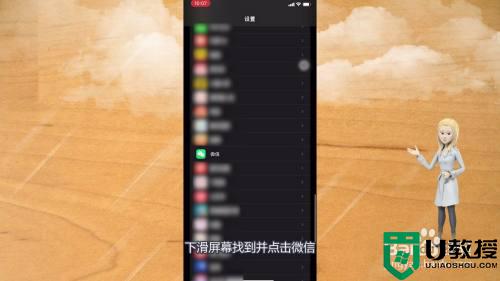苹果手机微信语音通话怎么录音保存到手机 华为手机微信边通话边录音别人声音的方法教程
时间:2024-04-06作者:bianji
现在很多人都不喜欢打电话了,经常用微信视频聊天,对于一些重要的通话,很多用户都想知道苹果手机微信语音通话怎么录音保存到手机,下面小编就给大家带来了详细操作,另外还有华为手机微信边通话边录音别人声音的方法教程,一起来看看吧。

苹果手机微信语音通话怎么录音保存到手机
1、开始通话之后,在手机桌面打开设置app。
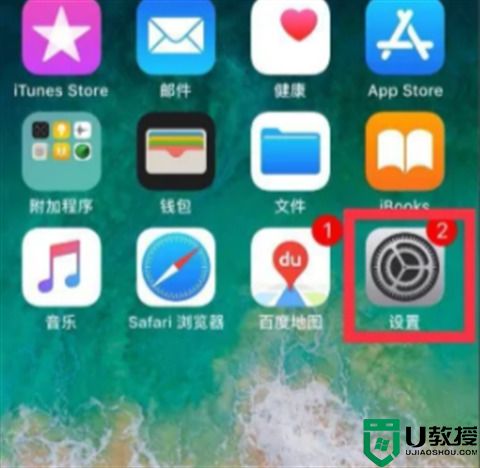
2、在设置中选择打开控制中心选项。
3、选择自定控制。
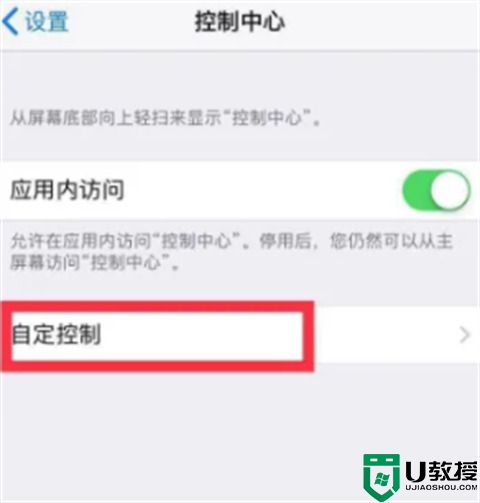
4、将屏幕录制功能打开。
5、接着打开小白点,进入控制中心,选择录屏选项。
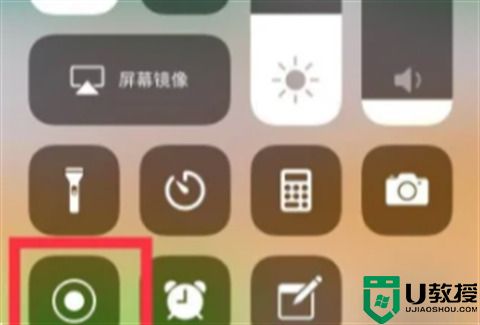
6、将麦克风音频开关打开即可。
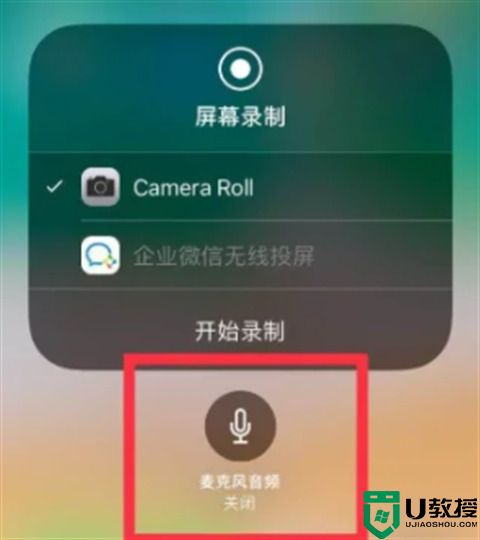
华为手机微信边通话边录音别人声音的方法教程
1、在开始通话之后,打开录音页面,点击开始录音。
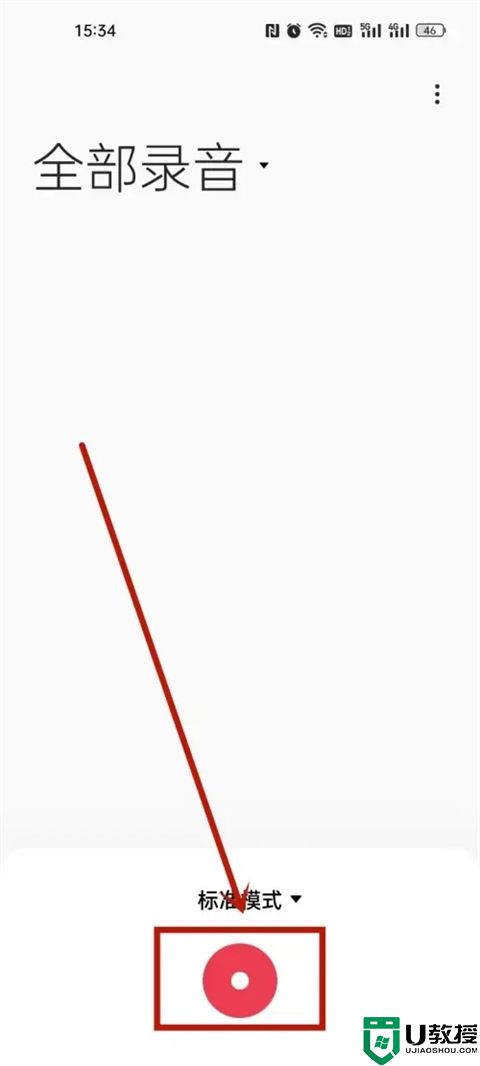
2、通话完毕后,点击结束录音。
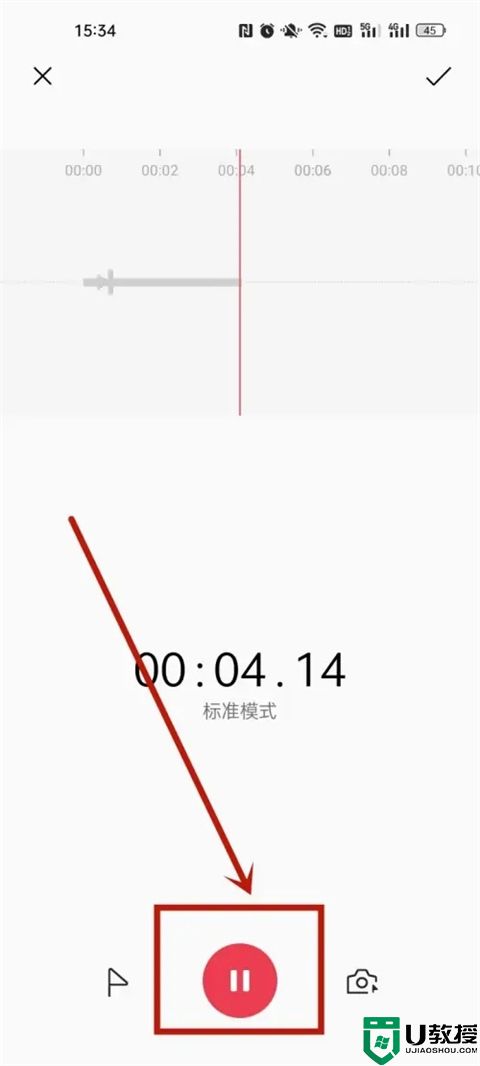
3、进入页面后,点击确定即可。
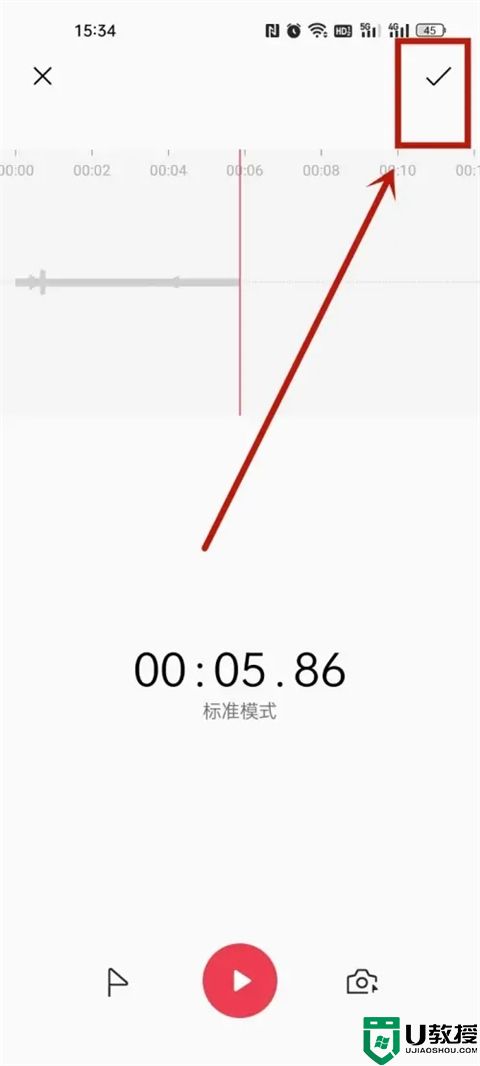
以上就是小编为大家带来的微信语音通话录音保存到手机的方法教程,希望可以帮到大家。